word文档预览怎么看 Win10系统下Excel文档如何进行内容预览
更新时间:2024-07-24 15:51:54作者:jiang
在Win10系统下,我们经常会遇到需要预览Word和Excel文档的情况,对于Word文档,我们可以通过系统自带的预览功能来快速浏览文档内容,而对于Excel文档,预览操作也同样简便。在Win10系统下,我们可以利用快速预览功能来浏览Excel文档的内容,这不仅能够节省时间,还能够快速了解文档的主要内容,方便我们进行后续的操作。接下来让我们一起来了解一下Win10系统下Excel文档如何进行内容预览。
步骤如下:
1.在Windows10系统,我们首先打开要查看文档的文件夹
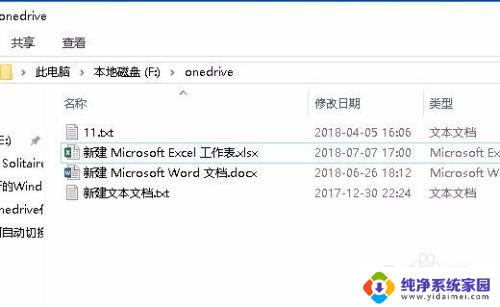
2.然后点击文件夹上面的“查看”菜单
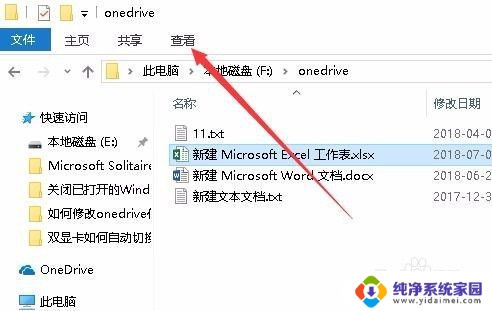
3.接下来在打开的查看功能区,我们点击“预览窗格”图标。
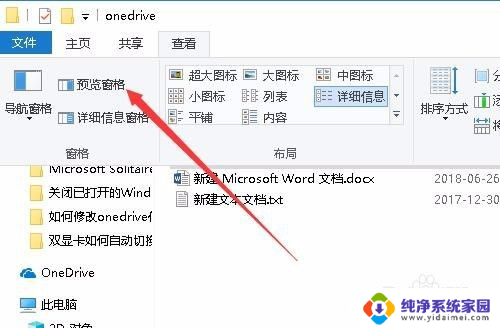
4.然后再在文件夹中点击选中要预览的文件,一会就会在右侧的预览窗口中看到预览文档的内容了。
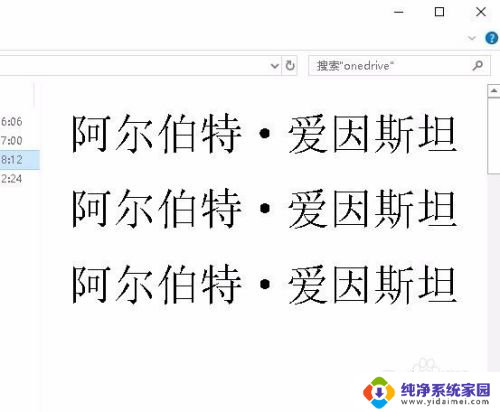
5.如果点击Excel文档,也可以在右侧查看到对应的预览内容哦。
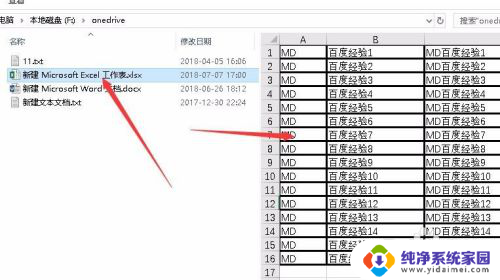
6.用同样的方法,我们也可以预览文本文档的内容。
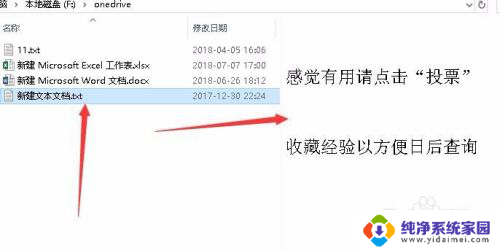
7.如果不想查看预览的文档的窗格,只需要再次点击查看功能区上的“预览窗格”按钮就可以了。
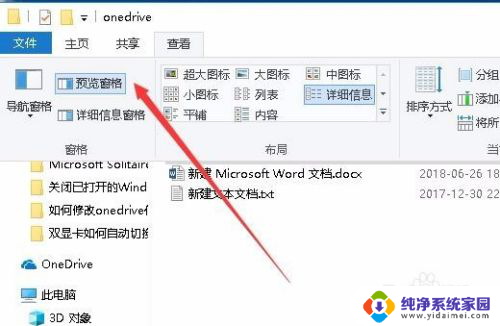
以上是如何查看Word文档预览的全部内容,如果您遇到这种现象,不妨按照以上方法来解决,希望对大家有所帮助。
word文档预览怎么看 Win10系统下Excel文档如何进行内容预览相关教程
- 选择需要预览的文件 Win10如何开启文件内容的直接预览
- 我的电脑 选择要预览的文件 Win10怎样直接预览文件内容
- win10怎么设置预览文件 Win10系统文件预览如何调整
- windows怎么关闭预览 WIN10系统如何关闭文件预览功能
- windows10选择要预览的文件 如何直接在Win10预览窗格中查看文件内容
- windows10关闭文件预览 如何在WIN10系统中关闭文件预览
- 如何在文件夹中预览文件 WIN10文件夹中文件预览无法打开
- windows文件预览功能 WIN10如何打开文件夹中的文件预览功能
- win10 文件预览 WIN10文件夹中文件预览功能如何打开
- win10的word文档怎么用 win10系统如何使用Word创建文档
- 怎么查询电脑的dns地址 Win10如何查看本机的DNS地址
- 电脑怎么更改文件存储位置 win10默认文件存储位置如何更改
- win10恢复保留个人文件是什么文件 Win10重置此电脑会删除其他盘的数据吗
- win10怎么设置两个用户 Win10 如何添加多个本地账户
- 显示器尺寸在哪里看 win10显示器尺寸查看方法
- 打开卸载的软件 如何打开win10程序和功能窗口